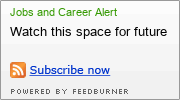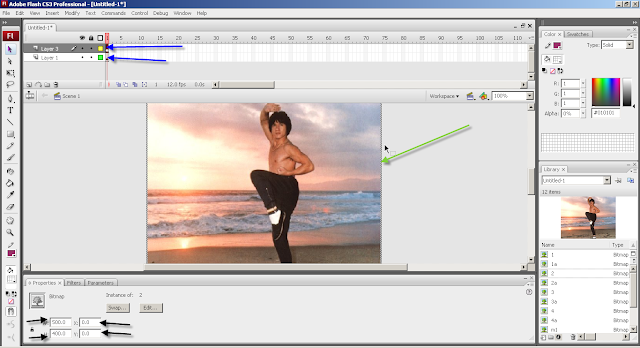| தெரிந்துக்கொள்ளலாம் |
| புதிய பதிவிடுவது எப்படி? |
| படங்களை எவ்வாறு பதிவிடுவது? |
| பழைய பதிவுகளை எப்படி பார்க்கலாம்? |
"குப்பையை குப்பைத் தொட்டியில் மட்டும் போடவும்"
Latest topics
» விடியல் காண வாby அ.இராமநாதன் Sun Nov 17, 2024 9:48 pm
» பெற்றோர் தினம்
by அ.இராமநாதன் Sun Nov 17, 2024 9:47 pm
» என் நெஞ்சில் நிறைந்தவளே!
by அ.இராமநாதன் Sun Nov 17, 2024 9:46 pm
» பலமுறை யோசித்தால் அதற்குப் பெயர்…
by அ.இராமநாதன் Fri Nov 15, 2024 9:29 pm
» மழை பெய்ததும் கரை புரண்டு ஓடும்….
by அ.இராமநாதன் Fri Nov 15, 2024 9:28 pm
» நன்மை, தீமை எதை செய்கிறோமோ அதுவே திரும்ப வரும்! -வலைப்பேச்சு
by அ.இராமநாதன் Fri Nov 15, 2024 9:28 pm
» சோதனையை கடந்தாதான் சாதனை!- வலையில் வசீகரித்தது
by அ.இராமநாதன் Fri Nov 15, 2024 9:27 pm
» பிச்சைக்காரனின் வேண்டுகோள்..!!
by அ.இராமநாதன் Fri Nov 15, 2024 9:27 pm
» செஸ் விளையாட்டில் குதிரையைத்தான் பிடிக்கும்!
by அ.இராமநாதன் Fri Nov 15, 2024 9:18 pm
» பேசிக்கொண்டிருக்கும்போதே தலைவர் சிரிக்கிறாரே, ஏன்?
by அ.இராமநாதன் Fri Nov 15, 2024 9:18 pm
» உன் கண்ணில் நீர் வழிந்தால்…
by அ.இராமநாதன் Fri Nov 08, 2024 7:38 pm
» வாட் போ புத்தர் ஆலயம்
by அ.இராமநாதன் Fri Nov 08, 2024 7:37 pm
» அன்பு மனத்தில் இருக்கும் இறைவா!
by அ.இராமநாதன் Fri Nov 08, 2024 7:36 pm
» வெற்றி நம் கையில்
by அ.இராமநாதன் Fri Nov 08, 2024 7:35 pm
» தேசிய புற்றுநோய் விழிப்புணர்வு தினம்
by அ.இராமநாதன் Fri Nov 08, 2024 4:13 pm
» கமல் பிறந்த நாள்…
by அ.இராமநாதன் Fri Nov 08, 2024 4:11 pm
» மீன் சாப்பிடுவதால் உண்டாகும் நன்மைகள்
by அ.இராமநாதன் Fri Nov 08, 2024 4:09 pm
» மூக்கிரட்டைக் கீரையின் பயன்கள்
by அ.இராமநாதன் Fri Nov 08, 2024 4:08 pm
» உங்களுக்குத் தெரியுமா?
by அ.இராமநாதன் Fri Nov 08, 2024 4:06 pm
» போர்க்களத்தில் வெற்றி வாகை சூட தேவை துணை அல்ல துணிச்சல்!
by அ.இராமநாதன் Fri Nov 08, 2024 4:05 pm
» வாட்ஸ் அப் டுடே
by அ.இராமநாதன் Fri Nov 08, 2024 4:04 pm
» இரண்டு மரங்கள் – நீதிக்கதை
by அ.இராமநாதன் Fri Nov 08, 2024 4:02 pm
» வீரமாமுனிவர் பிறந்த நாள்
by அ.இராமநாதன் Fri Nov 08, 2024 4:00 pm
» அன்பு வெறுப்பை வெல்ல வேண்டும்..!
by அ.இராமநாதன் Fri Nov 08, 2024 3:59 pm
» பெரியாரின் 10 சிந்தனைகள்
by அ.இராமநாதன் Fri Nov 08, 2024 3:58 pm
» ஆறிலே பத்து போகும் சார்..!
by அ.இராமநாதன் Wed Nov 06, 2024 7:53 pm
» அம்மா செய்யுற முறுக்கிலே குணமாகுதான்னு பார்க்கலாம்!
by அ.இராமநாதன் Wed Nov 06, 2024 7:51 pm
» கப்பிள்ஸ் வீடியோஸ் டிரெண்டிங்…
by அ.இராமநாதன் Wed Nov 06, 2024 7:46 pm
» உங்களுக்கு ஒரு சிறிய கண்டம் இருக்கு!
by அ.இராமநாதன் Wed Nov 06, 2024 7:45 pm
» இந்த கிராமத்தில் யாரும் சமைப்பதில்லை!
by அ.இராமநாதன் Wed Nov 06, 2024 7:44 pm
» இரவையும் பகலாக்கி….(தன்முனைக் கவிதைகள்)
by அ.இராமநாதன் Wed Nov 06, 2024 7:43 pm
» நித்தம் ஒரு நாடகம்தான்…(தன்முனைக் கவிதைகள்)
by அ.இராமநாதன் Wed Nov 06, 2024 7:42 pm
» என் பார்வையில் வள்ளலார்
by அ.இராமநாதன் Wed Nov 06, 2024 7:41 pm
» நீச்சல் போட்டிகளில் சாதித்த ஜெயவீணா
by அ.இராமநாதன் Wed Nov 06, 2024 7:40 pm
» திவ்யா சத்யராஜ்- ஊட்டச்சத்து நிபுணர்
by அ.இராமநாதன் Wed Nov 06, 2024 7:39 pm
» அந்த மாதிரியான கதைகளில் நடிக்க ஆர்வம்!
by அ.இராமநாதன் Wed Nov 06, 2024 7:38 pm
» அது என்ன சத்தம்
by அ.இராமநாதன் Wed Nov 06, 2024 7:36 pm
» சும்மா இருக்கலாமா – தென்கச்சி சுவாமிநாதன்
by அ.இராமநாதன் Wed Nov 06, 2024 7:36 pm
» ஊடல் தணிக்கும் உறவு
by அ.இராமநாதன் Wed Nov 06, 2024 7:35 pm
» எழுத்தும் எறும்பும்
by அ.இராமநாதன் Wed Nov 06, 2024 7:34 pm
» பூக்களின் புன்னகை
by அ.இராமநாதன் Wed Nov 06, 2024 7:33 pm
» உடம்பெல்லாம் பல், கடிக்க தெரியாது! – விடுகதைகள்
by அ.இராமநாதன் Wed Nov 06, 2024 7:32 pm
» சிங்கம் சிங்கிள் பக்கம்தான் எழுதும்!
by அ.இராமநாதன் Wed Nov 06, 2024 7:30 pm
» கவியரசன் கண்ணதாசன்
by அ.இராமநாதன் Tue Nov 05, 2024 2:56 pm
» ஐந்து பைசா குருவி பிஸ்கெட்
by அ.இராமநாதன் Tue Nov 05, 2024 2:55 pm
அடோப்ஃ பிளாஷ் - அறிமுகம்
+3
பட்டாம்பூச்சி
தமிழ்த்தோட்டம் (யூஜின்)
எஸ்.கே
7 posters
Page 2 of 2
Page 2 of 2 •  1, 2
1, 2
 அடோப்ஃ பிளாஷ் - அறிமுகம்
அடோப்ஃ பிளாஷ் - அறிமுகம்
First topic message reminder :
நான் ஏற்கனவே அடோஃ பிளாஷ் பற்றிய பாடங்களை என் பிளாக்கில் பதிவிட்டு வருகிறேன்.
இங்கேயும் அதனை வெளியிடுகிறேன்.
http://manamplus.blogspot.com
தமிழில் எங்கேயும் அடோப் ஃபிளாஷ் பாடங்கள் தேடிய போது கிடைக்கவில்லை! அதனால் நான் எனக்கு தெரிந்ததை போடலாம் என ஆரம்பித்தேன் என் பிளாக்கில் இது வரை 60+ அடோப் ஃபிளாஷ் பாடங்களை பதிவிட்டுள்ளேன். நானும் தானா பல இணையதளங்களை பார்த்துதான் ஃபிளாஷை கற்றுக் கொண்டேன். அதனால் இந்த பதிவுகளால் தங்களுக்கு உபயோகமாக இருந்தால் மிகவும் சந்தோசப்படுவேன். பிடித்திருந்தால் கமெண்ட் செய்யுங்கள்.
நான் இங்கே தரப்போகும் அனைத்து விஷயங்களுமே அடோப் ஃபிளாஷ் CS3யில் செய்யப்படுபவை. எனவே உங்களிடம் சிஸ் 3 இருந்தால் நல்லது. இல்லையென்றால் எந்த வெர்சனாக இருந்தாலும் பிரச்சினையில்லை. உங்களுக்கு பிளாஷ் கற்றுக் கொள்ள ஆர்வமிருந்து உங்களிடம் ஃபிளாஷ் மென்பொருள் இல்லையென்றால் இதோ இங்கே(112mb) கிளிக் செய்து அடோப் சிஸ் 3 ஐ டவுன்லோட் செய்து கொள்ளுங்கள். இது ஒரு போர்டபிள் மென்பொருள். எனவே இன்ஸ்டால் செய்ய தேவையில்லை. மேலும் தயார் செய்த மூவிக்களை பார்க்க அடோப் பிளாஷ் பிளேயர் தேவை எனவே அதை இங்கே கிளிக் செய்து டவுன்லோட் செய்துகொள்ளவும்.
முதல் பதிவில் ஃபிளாஷில் கிழமை, தேதி வருடத்தை எப்படி உருவாக்குவது என பார்ப்போம்.
முதலில் அடோப் பிளாஷ் சிஎஸ் 3ஐ திறக்கவும். அதில் Create New என்பதில் Flash File (ActionScript 2.0) என்பதை கிளிக் செய்யவும்.
இப்படி ஒரு விண்டோ திறக்கும்.
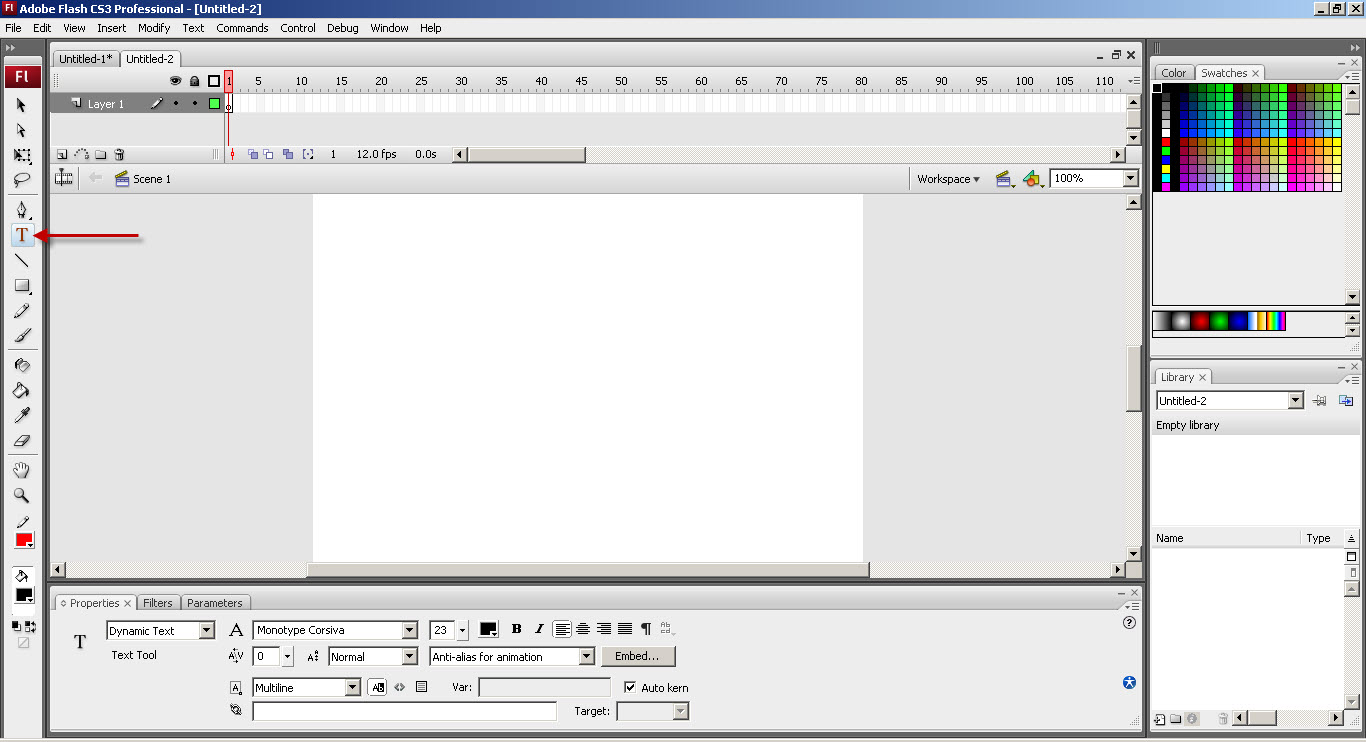
அதில் Text Toolஐ கிளிக் செய்து வெள்ளை விண்டோவில் சதுரம்போல் இழுத்து விடவும். அது இப்படி இருக்கும்.
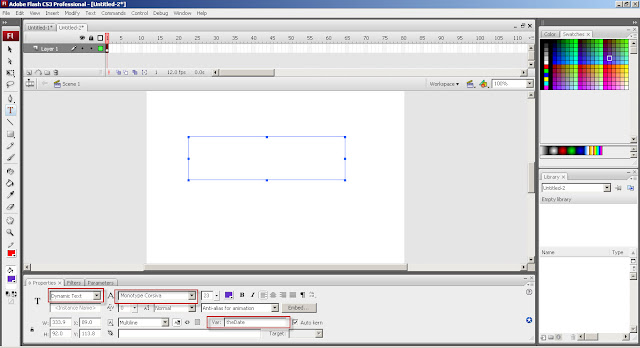
பிறகு அதில் சுட்டிக்காட்டப்பட்டிருக்கும் செட்டிங்குகளை அமைக்கவும்.
1. Dynamic Text 2. Font உங்களுக்கு விருப்பமானதை தேர்ந்தெடுக்கலாம்.
3. Var: என்ற இடத்தில் theDate என்று டைப் செய்யவும்.
4. உங்களுக்கு விருப்பமான நிறம், ஃபோண்ட் சைஸ் போன்றவற்றை கொடுக்கலாம்.
அதை தேர்ந்தெடுத்துக் கொண்டு, F8ஐ அழுத்தி அதை சிம்பலாக கன்வர்ட் செய்யவும். அதில் Movie Clip என்பதை தேர்ந்தெடுக்கவும். இல்லையென்றால் Modify என்பதில் convert to symbol என்பதை கிளிக் செய்து Movie Clipஐ கிளிக் செய்யவும்.
பிறகு நடுவில் நீங்கள் இழுத்து விட்ட செவ்வகத்தை ரைட் கிளிக் செய்து Actions என்பதை தேர்ந்தெடுக்கவும். அங்கே உள்ள காலியிடத்தில் கீழ்காணும் ஆக்சன்ஸ்கிரிப்டை பேஸ்ட் செய்யவும்.
onClipEvent (load){
weekdays = ["Sunday","Monday","Tuesday",
"Wednesday","Thursday","Friday","Saturday"];
months = ["Jan","Feb","Mar","Apr","May","Jun","Jul",
"Aug", "Sep", "Oct","Nov","Dec"];
}
onClipEvent (enterFrame){
myDate = new Date();
tDay = weekdays[myDate.getDay()];
tMonth = months[myDate.getMonth()];
tDate = myDate.getDate();
tYear = myDate.getFullYear();
theDate = tDay+", "+ tMonth+" "+tDate+", "+tYear;
}
பிறகு உங்கள் மூவியை பார்க்க Control+Enterஐ கிளிக் செய்யவும்.
பிறகு இதை சேமிக்க File என்பதில் Export என்பதை கிளிக் செய்து Export to movie என்பதை கிளிக் செய்து swf ஃபைலாக சேமிக்கவும்.
இதை தமிழில் செய்ய Font என்பதில் Latha என்பதை தேர்ந்தெடுக்கவும். கீழ்காணும் ஆக்சன்ஸ்கிரிப்டை பேஸ்ட் செய்யவும்.
onClipEvent (load){
weekdays = ["ஞாயிறு","திங்கள்","செவ்வாய்",
"புதன்","வியாழன்","வெள்ளி","சனி"];
months = ["ஜனவரி","பிப்ரவரி","மார்ச்","ஏப்ரல்","மே","ஜூன்","ஜூலை",
"ஆகஸ்டு", "செப்டம்பர்", "அக்டோபர்","நவம்பர்","டிசம்பர்"];
}
onClipEvent (enterFrame){
myDate = new Date();
tDay = weekdays[myDate.getDay()];
tMonth = months[myDate.getMonth()];
tDate = myDate.getDate();
tYear = myDate.getFullYear();
theDate = tDay+", "+ tMonth+" "+tDate+", "+tYear;
}
டெமோ:
டெமோ தெரியவில்லை என்றால் இங்கே காணவும்
[url=http://sites.google.com/site/psychsuresh84/extra/timetamil.swf?attredirects=௦ ]http://sites.google.com/site/psychsuresh84/extra/timetamil.swf?attredirects=௦ [/url]
நான் ஏற்கனவே அடோஃ பிளாஷ் பற்றிய பாடங்களை என் பிளாக்கில் பதிவிட்டு வருகிறேன்.
இங்கேயும் அதனை வெளியிடுகிறேன்.
http://manamplus.blogspot.com
தமிழில் எங்கேயும் அடோப் ஃபிளாஷ் பாடங்கள் தேடிய போது கிடைக்கவில்லை! அதனால் நான் எனக்கு தெரிந்ததை போடலாம் என ஆரம்பித்தேன் என் பிளாக்கில் இது வரை 60+ அடோப் ஃபிளாஷ் பாடங்களை பதிவிட்டுள்ளேன். நானும் தானா பல இணையதளங்களை பார்த்துதான் ஃபிளாஷை கற்றுக் கொண்டேன். அதனால் இந்த பதிவுகளால் தங்களுக்கு உபயோகமாக இருந்தால் மிகவும் சந்தோசப்படுவேன். பிடித்திருந்தால் கமெண்ட் செய்யுங்கள்.
நான் இங்கே தரப்போகும் அனைத்து விஷயங்களுமே அடோப் ஃபிளாஷ் CS3யில் செய்யப்படுபவை. எனவே உங்களிடம் சிஸ் 3 இருந்தால் நல்லது. இல்லையென்றால் எந்த வெர்சனாக இருந்தாலும் பிரச்சினையில்லை. உங்களுக்கு பிளாஷ் கற்றுக் கொள்ள ஆர்வமிருந்து உங்களிடம் ஃபிளாஷ் மென்பொருள் இல்லையென்றால் இதோ இங்கே(112mb) கிளிக் செய்து அடோப் சிஸ் 3 ஐ டவுன்லோட் செய்து கொள்ளுங்கள். இது ஒரு போர்டபிள் மென்பொருள். எனவே இன்ஸ்டால் செய்ய தேவையில்லை. மேலும் தயார் செய்த மூவிக்களை பார்க்க அடோப் பிளாஷ் பிளேயர் தேவை எனவே அதை இங்கே கிளிக் செய்து டவுன்லோட் செய்துகொள்ளவும்.
முதல் பதிவில் ஃபிளாஷில் கிழமை, தேதி வருடத்தை எப்படி உருவாக்குவது என பார்ப்போம்.
முதலில் அடோப் பிளாஷ் சிஎஸ் 3ஐ திறக்கவும். அதில் Create New என்பதில் Flash File (ActionScript 2.0) என்பதை கிளிக் செய்யவும்.
இப்படி ஒரு விண்டோ திறக்கும்.
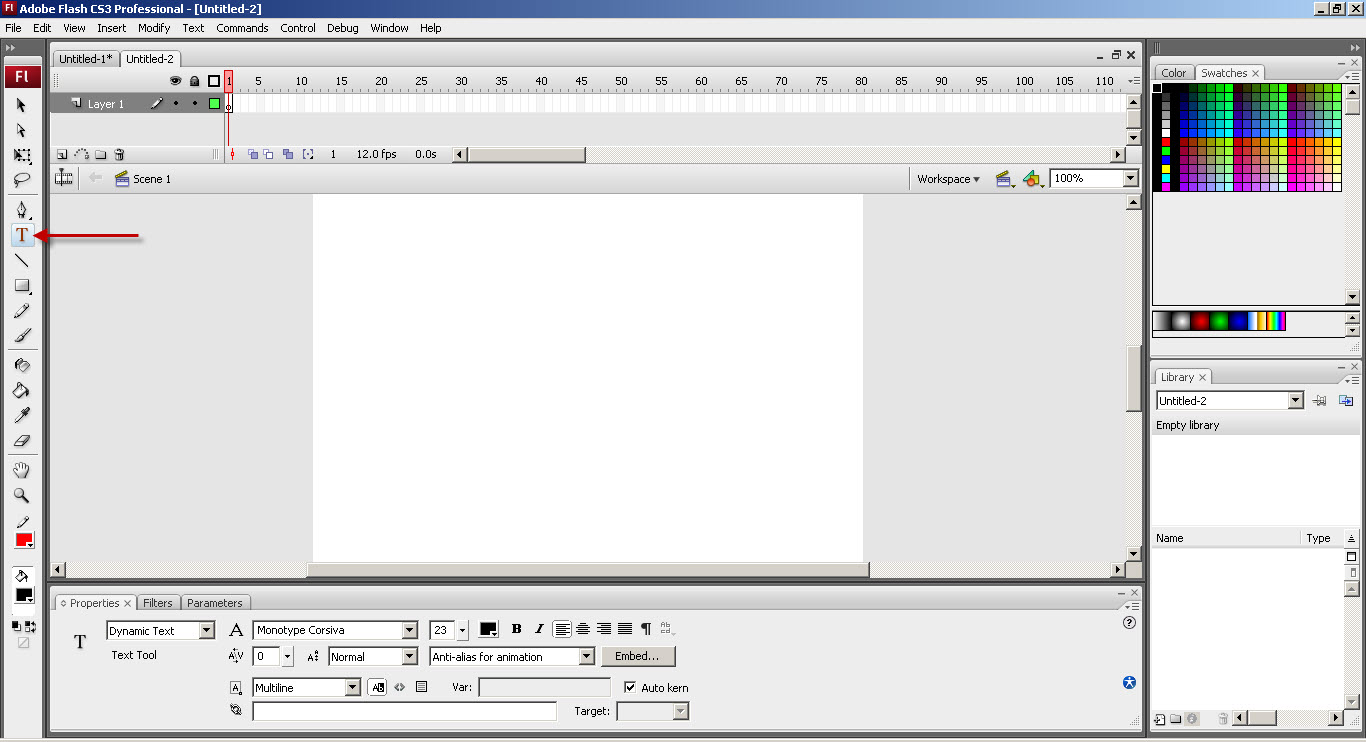
அதில் Text Toolஐ கிளிக் செய்து வெள்ளை விண்டோவில் சதுரம்போல் இழுத்து விடவும். அது இப்படி இருக்கும்.
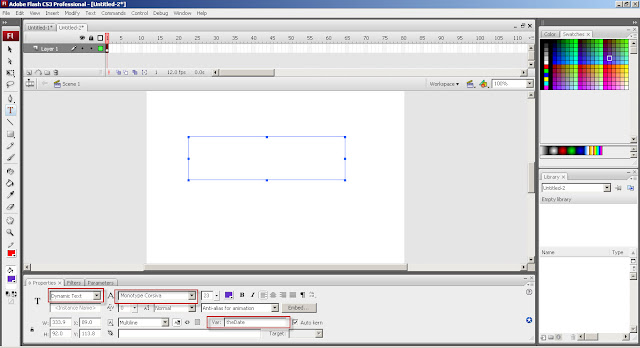
பிறகு அதில் சுட்டிக்காட்டப்பட்டிருக்கும் செட்டிங்குகளை அமைக்கவும்.
1. Dynamic Text 2. Font உங்களுக்கு விருப்பமானதை தேர்ந்தெடுக்கலாம்.
3. Var: என்ற இடத்தில் theDate என்று டைப் செய்யவும்.
4. உங்களுக்கு விருப்பமான நிறம், ஃபோண்ட் சைஸ் போன்றவற்றை கொடுக்கலாம்.
அதை தேர்ந்தெடுத்துக் கொண்டு, F8ஐ அழுத்தி அதை சிம்பலாக கன்வர்ட் செய்யவும். அதில் Movie Clip என்பதை தேர்ந்தெடுக்கவும். இல்லையென்றால் Modify என்பதில் convert to symbol என்பதை கிளிக் செய்து Movie Clipஐ கிளிக் செய்யவும்.
பிறகு நடுவில் நீங்கள் இழுத்து விட்ட செவ்வகத்தை ரைட் கிளிக் செய்து Actions என்பதை தேர்ந்தெடுக்கவும். அங்கே உள்ள காலியிடத்தில் கீழ்காணும் ஆக்சன்ஸ்கிரிப்டை பேஸ்ட் செய்யவும்.
onClipEvent (load){
weekdays = ["Sunday","Monday","Tuesday",
"Wednesday","Thursday","Friday","Saturday"];
months = ["Jan","Feb","Mar","Apr","May","Jun","Jul",
"Aug", "Sep", "Oct","Nov","Dec"];
}
onClipEvent (enterFrame){
myDate = new Date();
tDay = weekdays[myDate.getDay()];
tMonth = months[myDate.getMonth()];
tDate = myDate.getDate();
tYear = myDate.getFullYear();
theDate = tDay+", "+ tMonth+" "+tDate+", "+tYear;
}
பிறகு உங்கள் மூவியை பார்க்க Control+Enterஐ கிளிக் செய்யவும்.
பிறகு இதை சேமிக்க File என்பதில் Export என்பதை கிளிக் செய்து Export to movie என்பதை கிளிக் செய்து swf ஃபைலாக சேமிக்கவும்.
இதை தமிழில் செய்ய Font என்பதில் Latha என்பதை தேர்ந்தெடுக்கவும். கீழ்காணும் ஆக்சன்ஸ்கிரிப்டை பேஸ்ட் செய்யவும்.
onClipEvent (load){
weekdays = ["ஞாயிறு","திங்கள்","செவ்வாய்",
"புதன்","வியாழன்","வெள்ளி","சனி"];
months = ["ஜனவரி","பிப்ரவரி","மார்ச்","ஏப்ரல்","மே","ஜூன்","ஜூலை",
"ஆகஸ்டு", "செப்டம்பர்", "அக்டோபர்","நவம்பர்","டிசம்பர்"];
}
onClipEvent (enterFrame){
myDate = new Date();
tDay = weekdays[myDate.getDay()];
tMonth = months[myDate.getMonth()];
tDate = myDate.getDate();
tYear = myDate.getFullYear();
theDate = tDay+", "+ tMonth+" "+tDate+", "+tYear;
}
டெமோ:
டெமோ தெரியவில்லை என்றால் இங்கே காணவும்
[url=http://sites.google.com/site/psychsuresh84/extra/timetamil.swf?attredirects=௦ ]http://sites.google.com/site/psychsuresh84/extra/timetamil.swf?attredirects=௦ [/url]

எஸ்.கே- புதிய மொட்டு

- Posts : 24
Points : 42
Join date : 24/11/2010
 Re: அடோப்ஃ பிளாஷ் - அறிமுகம்
Re: அடோப்ஃ பிளாஷ் - அறிமுகம்
மிகவும் பயனுள்ள பதிவு அன்புபாராட்டுக்கள் 


RAJABTHEEN- Admin

- Posts : 21765
Points : 29566
Join date : 09/10/2010
Age : 102
Location : அன்பு உள்ளங்களில்
 Re: அடோப்ஃ பிளாஷ் - அறிமுகம்
Re: அடோப்ஃ பிளாஷ் - அறிமுகம்
உங்களது இந்த பாடம் எனக்கும் மிக மிக மிகவும் பயனுள்ளதாக அமைந்ததுள்ளது தோழரே.பொருமதி வாய்ந்த பதிவாக நான் இதைகருதுகிறேன்.தாங்கள் எங்களின்தேவை அறிந்து பதிவிட்டமைக்கு அன்புபாராட்டுக்கள் தொடர்ந்து தாருங்கள்

RAJABTHEEN- Admin

- Posts : 21765
Points : 29566
Join date : 09/10/2010
Age : 102
Location : அன்பு உள்ளங்களில்
 Re: அடோப்ஃ பிளாஷ் - அறிமுகம்
Re: அடோப்ஃ பிளாஷ் - அறிமுகம்
வேலைபளுவால் அவரால் வரமுடியவில்லையாம்.. விரைவில் அடுத்த பாடத்தை தொடருவார்..

தமிழ்த்தோட்டம் (யூஜின்)- Admin

- Posts : 56835
Points : 69591
Join date : 15/10/2009
Age : 41
Location : கன்னியாகுமரி
 அடோப் ஃபிளாஷ் (6)- Zoom effect
அடோப் ஃபிளாஷ் (6)- Zoom effect
முதலில் ஒரு புதிய பிளாஷ் பைலை திறக்கவும்.
உங்களுக்கு தேவையான வடிவத்தை வரையவும்.
வடிவத்தை ரைட் கிளிக் செய்து Convert to Symbol என்பதை கிளிக் செய்து அதில் Graphic என்பதை தேர்ந்தெடுக்கவும்.
இப்போது 20வது பிரேமில் ரைட்கிளிக் Insert Keyframe என்பதன் மூலம் கீபிரேமை இன்சர்ட் செய்யவும்.
மீண்டும் 1வது கீபிரேமுக்கு செல்லவும். பின் வடிவத்தின் அளவை தேவையான அளவு குறைக்கவும்.
மீண்டும் 20 வது பிரேமுக்குச் சென்று வடிவத்தை கிளிக் செய்து அதன் நிறத்தில் Alpha அளவை 20%க்கு குறைக்கவும்.
பிறகு 1 முதல் 20 வரை உள்ள பிரேமில் எங்காவது ரைட் கிளிக் செய்து Create Motion Tween என்பதை கிளிக் செய்யவும்.
இப்போது உங்கள் மூவியை பார்க்க Control+Enterஐ கிளிக் செய்யவும். இதை சேமிக்க File என்பதில் Export என்பதை கிளிக் செய்து Export to movie என்பதை கிளிக் செய்து swf ஃபைலாக சேமிக்கவும்.
Demo:
http://sites.google.com/site/psychsuresh84/extra/zoom.swf?attredirects=0
உங்களுக்கு தேவையான வடிவத்தை வரையவும்.
வடிவத்தை ரைட் கிளிக் செய்து Convert to Symbol என்பதை கிளிக் செய்து அதில் Graphic என்பதை தேர்ந்தெடுக்கவும்.
இப்போது 20வது பிரேமில் ரைட்கிளிக் Insert Keyframe என்பதன் மூலம் கீபிரேமை இன்சர்ட் செய்யவும்.
மீண்டும் 1வது கீபிரேமுக்கு செல்லவும். பின் வடிவத்தின் அளவை தேவையான அளவு குறைக்கவும்.
மீண்டும் 20 வது பிரேமுக்குச் சென்று வடிவத்தை கிளிக் செய்து அதன் நிறத்தில் Alpha அளவை 20%க்கு குறைக்கவும்.
பிறகு 1 முதல் 20 வரை உள்ள பிரேமில் எங்காவது ரைட் கிளிக் செய்து Create Motion Tween என்பதை கிளிக் செய்யவும்.
இப்போது உங்கள் மூவியை பார்க்க Control+Enterஐ கிளிக் செய்யவும். இதை சேமிக்க File என்பதில் Export என்பதை கிளிக் செய்து Export to movie என்பதை கிளிக் செய்து swf ஃபைலாக சேமிக்கவும்.
Demo:
http://sites.google.com/site/psychsuresh84/extra/zoom.swf?attredirects=0
Last edited by எஸ்.கே on Tue Feb 15, 2011 9:59 pm; edited 1 time in total

எஸ்.கே- புதிய மொட்டு

- Posts : 24
Points : 42
Join date : 24/11/2010
 அடோப் ஃபிளாஷ் (7)- Motion Tween
அடோப் ஃபிளாஷ் (7)- Motion Tween
முதலில் ஒரு புதிய ஃபிளாஷ் பைலை திறக்கவும்.
அங்கே உங்களுக்கு தேவையான பேக்ரவுன்டை உருவாக்கி கொள்ளவும்.
புதிய லேயரை உருவாக்கி Move என பெயரிடவும்.
இதுதான் நீங்கள் நகர வைக்க வேண்டிய பொருள் உள்ள லேயர்.
பேக்வரவுண்டை சிம்பலாக கன்வர்ட் செய்யவும் அதில் Graphic என்பதை தேர்ந்தெடுக்கவும்.
நீங்கள் நகர வைக்க வேண்டிய பொருளையும் சிம்பலாக கன்வர் செய்யவும்.
நான் இங்கே மூன்று லேயர்களை உருவாக்கியுள்ளேன்.
மூன்று லேயர்களிலும் கீபிரேம் ஒன்றில் இருக்குமாறு பார்த்துக் கொள்ளவும். இப்போது நகர்த்த வேண்டிய பொருளை முதல் கீபிரேமில் இருக்க வேண்டிய இடத்தில் வைக்கவும்.
அடுத்ததாக 50வது கீபிரேமில், உங்களுக்கு அந்த பொருள் நிற்க வேண்டிய இடத்தை தேர்தெடுக்கவும். மூன்று லேயர்களிலும் 50வது பிரேமில் புதிய கீபிரேமை நுழைக்கவும்.
இப்போது உங்களுக்கு தேவையானபடி 5, 10, 15, 20, 25, 30, 35, 40, 45 என எல்லா பிரேம்களிலும் கீபிரேமை நுழைக்கவும்.
பிறகு எல்லோ பிரேம்களுக்கு இடையிலும் ரைட் கிள்க் செய்து Create Motion Tween என்பதை தேர்ந்தெடுக்கவும்.
இப்போது உங்கள் மூவியை பார்க்க Control+Enterஐ கிளிக் செய்யவும். இதை சேமிக்க File என்பதில் Export என்பதை கிளிக் செய்து Export to movie என்பதை கிளிக் செய்து swf ஃபைலாக சேமிக்கவும்.
Demo:
http://sites.google.com/site/psychsuresh84/extra/move.swf?attredirects=0
அங்கே உங்களுக்கு தேவையான பேக்ரவுன்டை உருவாக்கி கொள்ளவும்.
புதிய லேயரை உருவாக்கி Move என பெயரிடவும்.
இதுதான் நீங்கள் நகர வைக்க வேண்டிய பொருள் உள்ள லேயர்.
பேக்வரவுண்டை சிம்பலாக கன்வர்ட் செய்யவும் அதில் Graphic என்பதை தேர்ந்தெடுக்கவும்.
நீங்கள் நகர வைக்க வேண்டிய பொருளையும் சிம்பலாக கன்வர் செய்யவும்.
நான் இங்கே மூன்று லேயர்களை உருவாக்கியுள்ளேன்.
மூன்று லேயர்களிலும் கீபிரேம் ஒன்றில் இருக்குமாறு பார்த்துக் கொள்ளவும். இப்போது நகர்த்த வேண்டிய பொருளை முதல் கீபிரேமில் இருக்க வேண்டிய இடத்தில் வைக்கவும்.
அடுத்ததாக 50வது கீபிரேமில், உங்களுக்கு அந்த பொருள் நிற்க வேண்டிய இடத்தை தேர்தெடுக்கவும். மூன்று லேயர்களிலும் 50வது பிரேமில் புதிய கீபிரேமை நுழைக்கவும்.
இப்போது உங்களுக்கு தேவையானபடி 5, 10, 15, 20, 25, 30, 35, 40, 45 என எல்லா பிரேம்களிலும் கீபிரேமை நுழைக்கவும்.
பிறகு எல்லோ பிரேம்களுக்கு இடையிலும் ரைட் கிள்க் செய்து Create Motion Tween என்பதை தேர்ந்தெடுக்கவும்.
இப்போது உங்கள் மூவியை பார்க்க Control+Enterஐ கிளிக் செய்யவும். இதை சேமிக்க File என்பதில் Export என்பதை கிளிக் செய்து Export to movie என்பதை கிளிக் செய்து swf ஃபைலாக சேமிக்கவும்.
Demo:
http://sites.google.com/site/psychsuresh84/extra/move.swf?attredirects=0

எஸ்.கே- புதிய மொட்டு

- Posts : 24
Points : 42
Join date : 24/11/2010
 அடோப் ஃபிளாஷ் (8)- கஸ்டம் கர்சர்
அடோப் ஃபிளாஷ் (8)- கஸ்டம் கர்சர்
முதலில் ஒரு புதிய பிளாஷ் பைலை திறக்கவும்.
Insert->New Symbolஐ கிளிக் செய்யவும்.
அதில் Movie Clip என்பதை தேர்ந்தெடுக்கவும்.
வரும் விண்டோவில் உங்களுக்கு தேவையான உருவத்தை வரையவும்.
பிறகு Scene 1ஐ கிளிக் செய்து Libraryயிலிருந்து வொர்க்ஸ்பேசுக்கு சிம்பலை இழுத்து விடவும்.
அந்த சிம்பல் எங்கு வேண்டுமானாலும் இருக்கலாம்.
அதை கிளிக் செய்து அதன் பிராப்பர்டி பேனலில் Instance Name என்பதில் cursor என டைப் செய்யவும்.
பிறகு டைம்லைனில் 1வது பிரேமில் ரைட்கிளிக் செய்து Actions என்பதை தேர்ந்தெடுக்கவும். கிடைக்கும் விண்டோவில் கீழ்காணும் கோடை பேஸ்ட் செய்யவும். அதில் ஹைலைட் செய்யப்பட்டுள்ள இடத்தில் நீங்கள் Instance Nameல் கொடுத்த பெயர் இருக்கிறதா என பார்க்கவும்.
இப்போது உங்கள் மூவியை பார்க்க Control+Enterஐ கிளிக் செய்யவும். இதை சேமிக்க File என்பதில் Export என்பதை கிளிக் செய்து Export to movie என்பதை கிளிக் செய்து swf ஃபைலாக சேமிக்கவும்.
DEMO:
http://sites.google.com/site/psychsuresh84/extra/cursor.swf?attredirects=0
http://sites.google.com/site/psychsuresh84/extra/cursor2.swf?attredirects=0
http://sites.google.com/site/psychsuresh84/extra/cursor3.swf?attredirects=0
http://sites.google.com/site/psychsuresh84/extra/cursor4.swf?attredirects=0
Insert->New Symbolஐ கிளிக் செய்யவும்.
அதில் Movie Clip என்பதை தேர்ந்தெடுக்கவும்.
வரும் விண்டோவில் உங்களுக்கு தேவையான உருவத்தை வரையவும்.
பிறகு Scene 1ஐ கிளிக் செய்து Libraryயிலிருந்து வொர்க்ஸ்பேசுக்கு சிம்பலை இழுத்து விடவும்.
அந்த சிம்பல் எங்கு வேண்டுமானாலும் இருக்கலாம்.
அதை கிளிக் செய்து அதன் பிராப்பர்டி பேனலில் Instance Name என்பதில் cursor என டைப் செய்யவும்.
பிறகு டைம்லைனில் 1வது பிரேமில் ரைட்கிளிக் செய்து Actions என்பதை தேர்ந்தெடுக்கவும். கிடைக்கும் விண்டோவில் கீழ்காணும் கோடை பேஸ்ட் செய்யவும். அதில் ஹைலைட் செய்யப்பட்டுள்ள இடத்தில் நீங்கள் Instance Nameல் கொடுத்த பெயர் இருக்கிறதா என பார்க்கவும்.
startDrag ("_root.cursor", true);
Mouse.hide();
Mouse.hide();
இப்போது உங்கள் மூவியை பார்க்க Control+Enterஐ கிளிக் செய்யவும். இதை சேமிக்க File என்பதில் Export என்பதை கிளிக் செய்து Export to movie என்பதை கிளிக் செய்து swf ஃபைலாக சேமிக்கவும்.
DEMO:
http://sites.google.com/site/psychsuresh84/extra/cursor.swf?attredirects=0
http://sites.google.com/site/psychsuresh84/extra/cursor2.swf?attredirects=0
http://sites.google.com/site/psychsuresh84/extra/cursor3.swf?attredirects=0
http://sites.google.com/site/psychsuresh84/extra/cursor4.swf?attredirects=0

எஸ்.கே- புதிய மொட்டு

- Posts : 24
Points : 42
Join date : 24/11/2010
 அடோப் ஃபிளாஷ் (9) - டைனமிக் மாஸ்க் எஃபக்ட்
அடோப் ஃபிளாஷ் (9) - டைனமிக் மாஸ்க் எஃபக்ட்
முதலில் ஒரு புதிய பிளாஷ் பைலை திறக்கவும்.
உங்களுக்கு தேவையான படத்தை ஸ்டேஜுக்கு கொண்டு வரவும்.
பிறகு அதை ரைட்கிளிக் செய்து convert to symbol அதில் Movie clipஐ தேர்ந்தெடுக்கவும். அதன் Instance Nameஆக maskedbg_mc என கொடுக்கவும்.
இப்போது New Layerஐ உருவாக்கவும்.
 Oval Toolஐ பயன்படுத்தி ஒரு வட்டத்தை வரையவும்.
Oval Toolஐ பயன்படுத்தி ஒரு வட்டத்தை வரையவும்.
பிறகு அதையும் ரைட்கிளிக் செய்து convert to symbol அதில் Movie clipஐ தேர்ந்தெடுக்கவும். அதன் Instance Nameஆக mask_mc என கொடுக்கவும்.
பிறகு New Layerஐ உருவாக்கவும். அதற்கு actions எனப் பெயரிடவும்.
அந்த புதிய லேயரின் 1வது பிரேமில் ரைட் கிளிக் செய்து Actionsஐ கிளிக் செய்யவும். கிடைக்கும் பெட்டியில் கீழ்காணும் கோடை எழுதவும்.
Draggable Mask effect கிடைக்க கீழ்காணும் மேற்கண்ட கோடிற்கு பதிலாக கீழ்காணும் கோடை எழுதவும்.
இப்போது உங்கள் மூவியை பார்க்க Control+Enterஐ கிளிக் செய்யவும். இதை சேமிக்க File என்பதில் Export என்பதை கிளிக் செய்து Export to movie என்பதை கிளிக் செய்து swf ஃபைலாக சேமிக்கவும்.
DEMO:
http://sites.google.com/site/psychsuresh84/extra/mask.swf?attredirects=0
http://sites.google.com/site/psychsuresh84/extra/mask2.swf?attredirects=0
http://sites.google.com/site/psychsuresh84/extra/mask3.swf?attredirects=0
http://sites.google.com/site/psychsuresh84/extra/mask4.swf?attredirects=0
உங்களுக்கு தேவையான படத்தை ஸ்டேஜுக்கு கொண்டு வரவும்.
பிறகு அதை ரைட்கிளிக் செய்து convert to symbol அதில் Movie clipஐ தேர்ந்தெடுக்கவும். அதன் Instance Nameஆக maskedbg_mc என கொடுக்கவும்.
இப்போது New Layerஐ உருவாக்கவும்.
 Oval Toolஐ பயன்படுத்தி ஒரு வட்டத்தை வரையவும்.
Oval Toolஐ பயன்படுத்தி ஒரு வட்டத்தை வரையவும்.பிறகு அதையும் ரைட்கிளிக் செய்து convert to symbol அதில் Movie clipஐ தேர்ந்தெடுக்கவும். அதன் Instance Nameஆக mask_mc என கொடுக்கவும்.
பிறகு New Layerஐ உருவாக்கவும். அதற்கு actions எனப் பெயரிடவும்.
அந்த புதிய லேயரின் 1வது பிரேமில் ரைட் கிளிக் செய்து Actionsஐ கிளிக் செய்யவும். கிடைக்கும் பெட்டியில் கீழ்காணும் கோடை எழுதவும்.
mask_mc.onEnterFrame = function() {
this._x = _root._xmouse;
this._y = _root._ymouse;
};
maskedbg_mc.setMask(mask_mc);
this._x = _root._xmouse;
this._y = _root._ymouse;
};
maskedbg_mc.setMask(mask_mc);
mask_mc.onPress = function () {
startDrag(this);
}
mask_mc.onRelease = function () {
stopDrag();
}
maskedbg_mc.setMask(mask_mc);
startDrag(this);
}
mask_mc.onRelease = function () {
stopDrag();
}
maskedbg_mc.setMask(mask_mc);
DEMO:
http://sites.google.com/site/psychsuresh84/extra/mask.swf?attredirects=0
http://sites.google.com/site/psychsuresh84/extra/mask2.swf?attredirects=0
http://sites.google.com/site/psychsuresh84/extra/mask3.swf?attredirects=0
http://sites.google.com/site/psychsuresh84/extra/mask4.swf?attredirects=0

எஸ்.கே- புதிய மொட்டு

- Posts : 24
Points : 42
Join date : 24/11/2010
 அடோப் ஃபிளாஷ் (10)- Simple & Motion Mask effect
அடோப் ஃபிளாஷ் (10)- Simple & Motion Mask effect
இந்த எஃபக்டை செய்வதற்கு நமக்கு ஒரு கலர் படமும் அதோட பிளாக் அண்ட் வொய்ட் வெர்சனும் தேவை. பிளாக் அண்ட் ஒயிட் படம் உங்க கிட்ட இல்லைன்னு கவலைப்பட வேண்டாம்.
உங்க கிட்ட ஃபோட்டோஷாப் இருந்தா அதில் அந்த கலர் படத்தை open செய்த பிறகு Image->Adjustments->Black and white என்பதை கிளிக் செய்தால் படம் கருப்பு வெள்ளையாகி விடும். பிறகு வேறு பெயரில் சேவ் செய்துகொள்ளுங்கள்.
1. புதிய பிளாஷ் பைலை திறந்து கொள்ளுங்கள். அதில்
முதலில் 1வது பிரேமில் கருப்பு வெள்ளை படத்தை ஸ்டேஜுக்கு கொண்டு வாருங்கள்.
2. புதிய லேயரை உருவாக்குங்கள் அதன் 1வது பிரேமில் மவுஸ் கர்சரை வைத்த பின் கலர் படத்தை ஸ்டேஜுக்கு கொண்டு வரவும்.
3. இரண்டு படமும் சரியாக ஒன்றன்மேல் ஒன்று உள்ளதா என உறுதி செய்து கொள்ளவும்.
4. சரியாக ஒன்றன் ஒன்று இருக்க வேண்டுமானால் ஸ்டேஜ் அளவும் படங்களின் அளவும்(Width & Height) ஒவ்வொன்றின் பிராப்பர்டி பேனலிலும் சமமாக இருக்க வேண்டும். மேலும் X & Y (0, 0) என இருக்கும்படி பார்த்துக்கொள்ளவும்.
5. மூன்றாவதாக ஒரு லேயரை உருவாக்கவும். ஒரு செவ்வகத்தை வரையவும். அதன் உயரம் படத்தின் உயரத்தை விட சிறிது அதிகமாக இருந்தால் நல்லது.
6. எந்த பகுதி மட்டும் பளிச்சென்று தெரிய வேண்டுமோ அந்த பகுதியில் செவ்வகத்தை வைக்கவும்.
7. செவ்வகம் உள்ள லேயரை ரைட் கிளிக் செய்து Mask என்பதை கிளிக் செய்யவும்.
இப்போது இப்படி இருக்கும்.
இதுதான் Simple Mask effect.
Motion Mask effect செய்ய (6வது படிக்கு பிறகு கீழ்காண்பவற்றை செய்யவும். அல்லது ஏற்கனவே மாஸ்க் செய்துள்ளதை ரைட்கிளிக் செய்து மாஸ்க் என்பதில் உள்ள டிக்கை எடுத்து விடவும்.)
8. செவ்வகத்தை படத்தில் இடது பக்க ஓரமாக நகர்த்தி கொள்ளவும். பிறகு செவ்வகம் உள்ள லேயரில் 5வது பிரேமில் ரைட் கிளிக் செய்து Insert Keyframe என்பதை கிளிக் செய்து ஒரு கீபிரேமை சேர்க்கவும்.
9. செவ்வகத்தை சிறிது வலதுப்பக்கம் நகர்த்தவும். இப்படி செவ்வகம் படத்தில் வலது பக்க ஓரம் வரும் வரை கீபிரேமை இன்சர்ட் செய்து செவ்வகத்தை நகர்த்தவும்.
10. பிறகு செவ்வகம் உள்ள லேயரில் கீபிரேம் கடைசியாக எந்த லேயரில் உள்ளதோ மற்ற லேயர்களில் அதே பிரேமில் கீபிரேமை இன்சர்ட் செய்யவும்.
11. பிறகு ஒவ்வொரு கீபிரேமுக்கு இடையிலும் ரைட்கிளிக் செய்து Create Motion Tween என்பதை கிளிக் செய்யவும்.
12. கடைசியாக செவ்வகம் உள்ள லேயரை ரைட்கிளிக் செய்து Mask என்பதை கிளிக் செய்யவும்.
13. Control+Enterஐ அழுத்தி உங்கள் மூவியை சோதிக்கவும்.
பிறகு File->Export->Export to movie என்பதை கிளிக் செய்து swf கோப்பாக சேமிக்கவும்.
DEMO:
https://sites.google.com/site/psychsuresh84/extra/mas.swf?attredirects=0
https://sites.google.com/site/psychsuresh84/extra/mas2.swf?attredirects=0
https://sites.google.com/site/psychsuresh84/extra/mas3.swf?attredirects=0
https://sites.google.com/site/psychsuresh84/extra/mas4.swf?attredirects=0
https://sites.google.com/site/psychsuresh84/extra/mas5.swf?attredirects=0
https://sites.google.com/site/psychsuresh84/extra/mas6.swf?attredirects=0
உங்க கிட்ட ஃபோட்டோஷாப் இருந்தா அதில் அந்த கலர் படத்தை open செய்த பிறகு Image->Adjustments->Black and white என்பதை கிளிக் செய்தால் படம் கருப்பு வெள்ளையாகி விடும். பிறகு வேறு பெயரில் சேவ் செய்துகொள்ளுங்கள்.
1. புதிய பிளாஷ் பைலை திறந்து கொள்ளுங்கள். அதில்
முதலில் 1வது பிரேமில் கருப்பு வெள்ளை படத்தை ஸ்டேஜுக்கு கொண்டு வாருங்கள்.
2. புதிய லேயரை உருவாக்குங்கள் அதன் 1வது பிரேமில் மவுஸ் கர்சரை வைத்த பின் கலர் படத்தை ஸ்டேஜுக்கு கொண்டு வரவும்.
3. இரண்டு படமும் சரியாக ஒன்றன்மேல் ஒன்று உள்ளதா என உறுதி செய்து கொள்ளவும்.
4. சரியாக ஒன்றன் ஒன்று இருக்க வேண்டுமானால் ஸ்டேஜ் அளவும் படங்களின் அளவும்(Width & Height) ஒவ்வொன்றின் பிராப்பர்டி பேனலிலும் சமமாக இருக்க வேண்டும். மேலும் X & Y (0, 0) என இருக்கும்படி பார்த்துக்கொள்ளவும்.
5. மூன்றாவதாக ஒரு லேயரை உருவாக்கவும். ஒரு செவ்வகத்தை வரையவும். அதன் உயரம் படத்தின் உயரத்தை விட சிறிது அதிகமாக இருந்தால் நல்லது.
6. எந்த பகுதி மட்டும் பளிச்சென்று தெரிய வேண்டுமோ அந்த பகுதியில் செவ்வகத்தை வைக்கவும்.
7. செவ்வகம் உள்ள லேயரை ரைட் கிளிக் செய்து Mask என்பதை கிளிக் செய்யவும்.
இப்போது இப்படி இருக்கும்.
இதுதான் Simple Mask effect.
Motion Mask effect செய்ய (6வது படிக்கு பிறகு கீழ்காண்பவற்றை செய்யவும். அல்லது ஏற்கனவே மாஸ்க் செய்துள்ளதை ரைட்கிளிக் செய்து மாஸ்க் என்பதில் உள்ள டிக்கை எடுத்து விடவும்.)
8. செவ்வகத்தை படத்தில் இடது பக்க ஓரமாக நகர்த்தி கொள்ளவும். பிறகு செவ்வகம் உள்ள லேயரில் 5வது பிரேமில் ரைட் கிளிக் செய்து Insert Keyframe என்பதை கிளிக் செய்து ஒரு கீபிரேமை சேர்க்கவும்.
9. செவ்வகத்தை சிறிது வலதுப்பக்கம் நகர்த்தவும். இப்படி செவ்வகம் படத்தில் வலது பக்க ஓரம் வரும் வரை கீபிரேமை இன்சர்ட் செய்து செவ்வகத்தை நகர்த்தவும்.
10. பிறகு செவ்வகம் உள்ள லேயரில் கீபிரேம் கடைசியாக எந்த லேயரில் உள்ளதோ மற்ற லேயர்களில் அதே பிரேமில் கீபிரேமை இன்சர்ட் செய்யவும்.
11. பிறகு ஒவ்வொரு கீபிரேமுக்கு இடையிலும் ரைட்கிளிக் செய்து Create Motion Tween என்பதை கிளிக் செய்யவும்.
12. கடைசியாக செவ்வகம் உள்ள லேயரை ரைட்கிளிக் செய்து Mask என்பதை கிளிக் செய்யவும்.
13. Control+Enterஐ அழுத்தி உங்கள் மூவியை சோதிக்கவும்.
பிறகு File->Export->Export to movie என்பதை கிளிக் செய்து swf கோப்பாக சேமிக்கவும்.
DEMO:
https://sites.google.com/site/psychsuresh84/extra/mas.swf?attredirects=0
https://sites.google.com/site/psychsuresh84/extra/mas2.swf?attredirects=0
https://sites.google.com/site/psychsuresh84/extra/mas3.swf?attredirects=0
https://sites.google.com/site/psychsuresh84/extra/mas4.swf?attredirects=0
https://sites.google.com/site/psychsuresh84/extra/mas5.swf?attredirects=0
https://sites.google.com/site/psychsuresh84/extra/mas6.swf?attredirects=0

எஸ்.கே- புதிய மொட்டு

- Posts : 24
Points : 42
Join date : 24/11/2010
 மன்னிக்கவும்
மன்னிக்கவும்
நேரமின்மை காரணமாக அதிகம் வர முடியவில்லை. இப்போது கூட சரியாக ஃபார்மெட்டிங் செய்யவில்லை. அதனால் ஏதேனும் பிரச்சினை சந்தேகம் எனில் தெரிவிக்கவும்.



எஸ்.கே- புதிய மொட்டு

- Posts : 24
Points : 42
Join date : 24/11/2010
 Re: அடோப்ஃ பிளாஷ் - அறிமுகம்
Re: அடோப்ஃ பிளாஷ் - அறிமுகம்
உங்கள் வேலை பளுவிலும் பாடத்தை கற்று கொடுத்தமைக்கு நன்றி.. தங்களுக்கு வாய்ப்பு கிடைக்கையில் வாங்க கற்று தாருங்க...
மிகவும் பயனுள்ளதாக இருக்கிறது உங்கள் ஒவ்வொரு பாடமும் தொடர்ந்து கற்று தாங்க
மிகவும் பயனுள்ளதாக இருக்கிறது உங்கள் ஒவ்வொரு பாடமும் தொடர்ந்து கற்று தாங்க

தமிழ்த்தோட்டம் (யூஜின்)- Admin

- Posts : 56835
Points : 69591
Join date : 15/10/2009
Age : 41
Location : கன்னியாகுமரி
Page 2 of 2 •  1, 2
1, 2
 Similar topics
Similar topics» ஓன்லைன் மூலம் பிளாஷ் கோப்புகளை உருவாக்குவதற்கு
» பிளாஷ் டிரைவ்வை பயன்படுத்தி வைரஸ் பெருகுவதை தடுக்க
» சுய அறிமுகம்
» அறிமுகம்
» அறிமுகம்
» பிளாஷ் டிரைவ்வை பயன்படுத்தி வைரஸ் பெருகுவதை தடுக்க
» சுய அறிமுகம்
» அறிமுகம்
» அறிமுகம்
Page 2 of 2
Permissions in this forum:
You cannot reply to topics in this forum